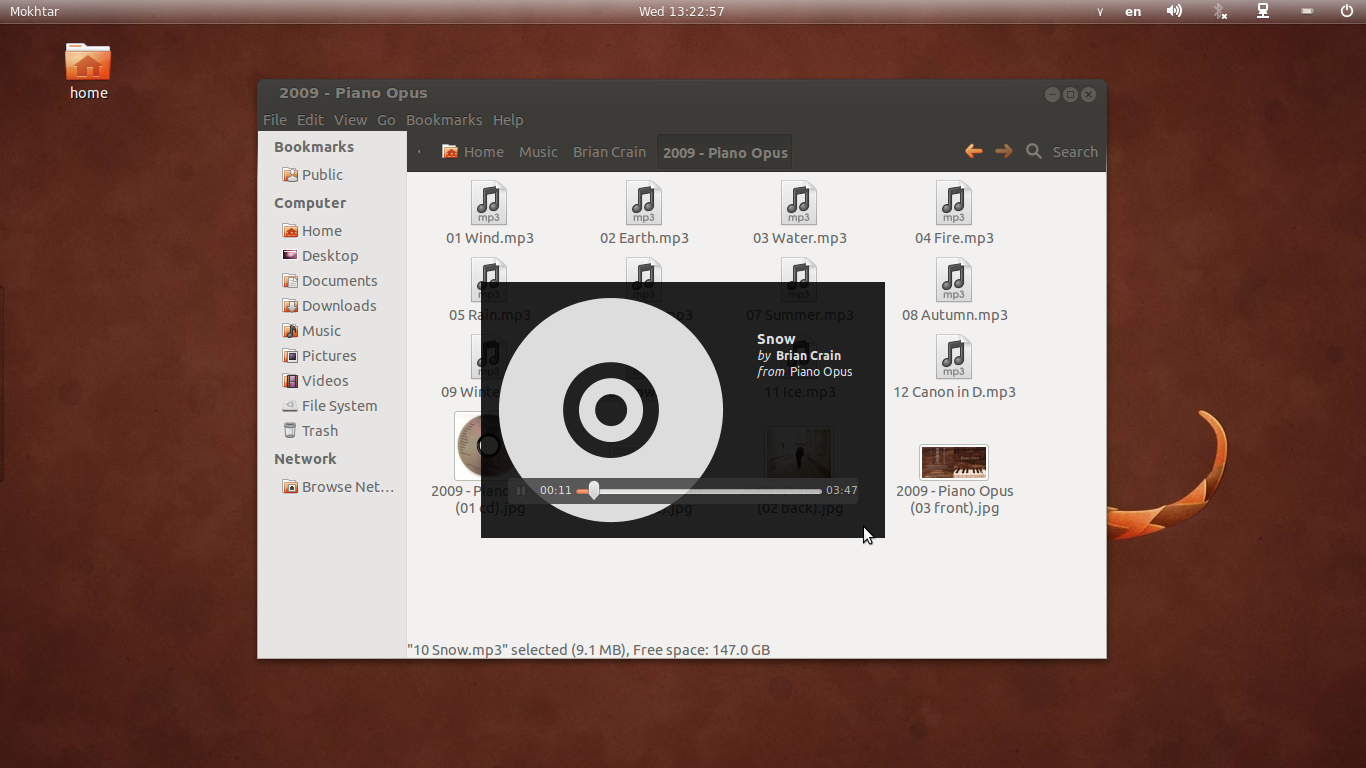Frippery Shut Down Menu
گزینه ای تحت عنوان shut down به منوی گنوم اضافه میکنه که با کلیک روی اون پنجره ای باز میشه که گزینه های restart و suspend و hibernate رو داره. به نظر من این افزونه از بقیه افزونه های مشابه بهتره.
 media player indicator
media player indicatorاین هم همون طور که میبینید چند تا از مدیاپلیر های معروف رو هنگام پخش موزیک وارد پنل میکنه. vlc هم ساپورت میکنه.
Activities Button Textافزونه ای هست که میتونید با اون عبارت Avtivities که سمت چپ پنل وجود داره به دلخواه خودتون تغییر بدید. مثلا اسم کامپیوترتون رو بذارید. البته این کاربردی نیست، بیشتر به قول بچه ها گفتنی fun هست.
Remove Accessibilityافزونه ای که یکی از آیکن های مزاحم رو از پنل حذف میکنه.
 Axe Menu
Axe Menuکسایی که نمیتونن با نحوه ی مدیریت برنامه های گنوم کنار بیان، یک منوی سنتی ساخته شده. بد نیست. خوبه. ولی من شیوه ی جدید رو ترجیح میدم.
 panel-docklet
panel-dockletیه افزونه ی کاربردی برای دسترسی سریع تر به برنامه های باز شده. و لیست favorite. یه چیزی به عنوان جایگزین برای پنل پایینی گنوم که پنجره ها رو لیست میکرد. البته من ازش استفاده نمیکنم. میخوام که به شیوه ی جدید عادت کنم...
وقتی برنامه ی جدیدی رو باز میکنید، اسم اون برنامه با یه آیکن زشت (!) توی پنل، کنار activities میاد. این افزونه این رو حذف میکنه. به نظر من نباشه بهتره. چون من که کاربردی براش پیدا نکردم. علاوه بر اون ظاهر پنل رو هم بدقیافه میکنه.

quit button
افزونه ای که اسم یوزر رو حذف میکنه و به جاش یه آیکن میذاره. این برای کسایی که به ظاهر یک دست پنلشون اهمیت میدن، مثل من، میتونه مفید باشه.

Advance Volume Mixerبا این افزونه میتونید میزان صدای هر برنامه رو به طور جداگانه از توی پنل کنترل کنید، بدون اینکه صدای مثلا کل سیستم تغییر کنه.
Blank Screenاگر میخواید مانیتور خودتون رو خاموش کنید، بدون اینکه دکمه ی خاموش رو بزنید، یا اگه بخواید مانیتور مثلا لپتاپ رو که دکمه نداره خاموش کنید، این افزونه کمکتون میکنه. یک گزینه بالای shut down اضافه میکنه که با کلیک روی اون مانیتور خاموش میشه. البته دستور ترمینال این کار هم هست که در همین وبلاگ خیلی وقت پیش نوشتم.
WinThumbnails
لیستی از اپلیکیشن های باز رو در حالت زیبایی به نمایش میذاره. قابلیت این رو داره که autohide هم بشه. من به جای docklet از این استفاده میکنم. بهتره در سمت چپ صفحه قرارش بدید تا با اسکرول برنامه ها به دردسر نیفتید!
فعلا تا این جا کافیه، تا ببینیم در آینده چه افزونه های جدیدی ساخته میشن.
پ.ن: بعد از تقریبا ۴ هفته تلاش سخت برای درک KDE و کنار اومدن با اون، نتونستم باهاش کنار بیام. با وجود امکانات زیادی که داره، اما نتونستم باهاش به راحتی گنوم کار کنم. حالا سعی میکنم تغییرات گنوم رو بپذیرم و بهش عادت کنم...


 r
r